শরত্কাল বছরের একটি সুন্দর এবং কিছুটা দু: খজনক সময়, এবং তাই উজ্জ্বল শরতের পাতার একটি ফ্রেমে.োকানো একটি ফটোতে একটি বিশেষ মেজাজ থাকবে। গ্রাফিক্স সম্পাদক ফটোশপে কয়েক মিনিটের মধ্যে এ জাতীয় ফ্রেম তৈরি করা যায়।
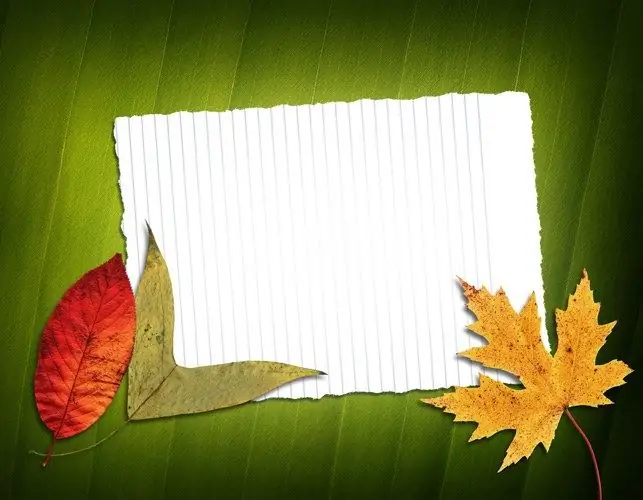
প্রয়োজনীয়
- - ফটোশপ প্রোগ্রাম;
- - শীটের ছবি;
- - চিত্রটি ফ্রেমে.োকানো হবে।
নির্দেশনা
ধাপ 1
একটি ফ্রেম তৈরি করতে আপনার একটি খসে পড়া পাতার একটি ছবি দরকার। আপনি নিজেরাই এটি তৈরি করতে পারেন বা বিনামূল্যে ছবি সহ কোনও সাইটে এটি ইন্টারনেটে সন্ধান করতে পারেন। আপনি ফ্রেমটি তৈরি করছেন এমন একটি আকারের ম্যাপেল পাতার অর্ধেক আকারের আকারটি সেরা। ফটোশপে আপনার ফটো এবং শীট ফাইল আপলোড করুন।
ধাপ ২
নির্বাচন মেনু থেকে সমস্ত বিকল্পটি ব্যবহার করে পুরো শীট চিত্রটি নির্বাচন করুন। চিত্রটি অনুলিপি করুন এবং আপনার ফ্রেমটি তৈরি করছেন এমন ছবিতে এটি আটকান। অনুলিপি করুন এবং পেস্ট করতে সম্পাদনা মেনু থেকে অনুলিপি বিকল্পগুলি ব্যবহার করুন।
ধাপ 3
ফ্রেমের নীচে থেকে দৃশ্যমান হবে এমন চিত্রের ক্ষেত্রটি সীমাবদ্ধ করতে আয়তক্ষেত্রাকার মার্কি সরঞ্জামটি ব্যবহার করুন। এটি পছন্দনীয় যে ফ্রেমের নীচের অংশের প্রস্থ পুরো ছবির উচ্চতার কমপক্ষে এক পঞ্চমাংশ হয় এবং নির্বাচনটি উপরে এবং বামে স্থানান্তরিত হয়। যদি আপনার বেশিরভাগ চিত্রটি দৃশ্যমান রাখতে হয় তবে চিত্র মেনু থেকে ক্যানভাস আকার ব্যবহার করে ক্যানভাস আকার বাড়ান। সেক্সট মেনুর বিপরীত বিকল্পের সাহায্যে নির্বাচনটি উল্টে দিন।
পদক্ষেপ 4
লেয়ার মেনুর নতুন গ্রুপে লেয়ার অপশন সহ একটি নতুন স্তর তৈরি করুন। এই স্তরটিতে, ফটোটিতে শীটটি আঁকা হালকা রঙ দিয়ে নির্বাচনটি পূরণ করুন। এটি করার জন্য, সরঞ্জাম প্যালেটের মূল রঙের স্কোয়ারে এবং পছন্দসই রঙ ধারণ করে এমন শীটের খণ্ডে ক্লিক করুন। পেইন্ট বালতি সরঞ্জামটি পূরণ করুন।
পদক্ষেপ 5
ফ্রেমের জন্য বেসটিতে একটি স্ট্রোক যুক্ত করুন। এটি করতে, রঙ-ভরা বেস স্তরটিতে ক্লিক করে এবং প্রসঙ্গ মেনু থেকে মিশ্রিত বিকল্প বিকল্পটি বেছে নেওয়ার সাথে লেয়ার ইফেক্ট উইন্ডোটি খুলুন। স্ট্রোক ট্যাবে, স্ট্রোকের জন্য ইনসাইড এবং তিন থেকে পাঁচ পিক্সেলের মধ্যে আকার নির্বাচন করুন। রঙের জন্য, পাতার চিত্রটিতে উপস্থিত থাকাগুলির মধ্যে সবচেয়ে অন্ধকার নির্বাচন করুন। নির্বাচন মেনুতে অপসারণ বিকল্পের সাহায্যে নির্বাচনটি নির্বাচন নির্বাচন করুন।
পদক্ষেপ 6
পটভূমি থেকে শীটটি আলাদা করুন। এটি করার জন্য, স্তরগুলির প্যালেটে এই ফটোটি দিয়ে স্তরটি সক্রিয় করুন এবং লাসো গ্রুপের একটি সরঞ্জাম দিয়ে পাতার বাহ্যরেখাটি নির্বাচন করুন। কোনও পাতার সাথে কোনও ছবির পটভূমি যদি শক্ত হয় তবে এটিকে ম্যাজিক ওয়ান্ড সরঞ্জাম দিয়ে নির্বাচন করুন এবং সম্পাদনা মেনুটির সাফ অপশনটি দিয়ে মুছুন। আপনি যদি পত্রকটি নির্বাচন করেছেন, পটভূমি অপসারণের আগে নির্বাচনটি উল্টে দিন।
পদক্ষেপ 7
শীটটির চারপাশে নির্বাচনটি সরিয়ে ফেলুন এবং এডিট মেনু থেকে ফ্রি ট্রান্সফর্ম বিকল্পের সাহায্যে এটি হ্রাস করুন যাতে এটি ফ্রেমের অভ্যন্তরের সীমানার বাইরে কিছুটা প্রসারিত হয়। মুভ টুলটি ব্যবহার করে, পাতাটি ফ্রেমের নীচের ডান কোণায় টেনে আনুন এবং এর লেজটি বাম দিকে ঘুরিয়ে দিন। এটি সম্পাদনা মেনুর ট্রান্সফর্ম গ্রুপ থেকে আবর্তিত বিকল্পটি ব্যবহার করে করা যেতে পারে।
পদক্ষেপ 8
স্তর মেনু থেকে ডাবলিকেট লেয়ার বিকল্পটি ব্যবহার করে পাতার স্তরটিকে নকল করুন। শীটের অনুলিপিটি সামান্য হ্রাস করুন এবং চিত্রটিকে বাম দিকে সরান যাতে নতুন শীটটি কেবলমাত্র প্রান্তে অনুলিপি করা হয় এমন একটিটিকে ওভারল্যাপ করে। শ্বেতের হ্রাসকৃত অনুলিপিটি একটি স্বেচ্ছাকোণে ঘোরান।
পদক্ষেপ 9
একইভাবে, ধীরে ধীরে হ্রাস পাতাগুলি বিভিন্ন কোণে ঘোরানো ফ্রেমের সমস্ত দিক পূরণ করুন।
পদক্ষেপ 10
ফ্রেমযুক্ত ছবিটি ফাইল মেনুটির সেভ হিসাবে অপশনটি ব্যবহার করে একটি পিএসডি ফাইলে সংরক্ষণ করুন। এটি আপনাকে প্রয়োজনে পাতার ফ্রেমে অন্য একটি ছবি sertোকানোর অনুমতি দেবে। দেখার জন্য ফাইলটির একটি অনুলিপি.jpg"






